
สารบัญ:
- ผู้เขียน John Day [email protected].
- Public 2024-01-30 13:03.
- แก้ไขล่าสุด 2025-01-23 15:12.




เมื่อฉันซื้อเซอร์โวมอเตอร์ใหม่ ฉันต้องการตรวจสอบอย่างรวดเร็วว่าใช้งานได้หรือไม่ เครื่องทดสอบเซอร์โวแบบสองโหมดช่วยให้ฉันทำได้ในไม่กี่นาที เซอร์โว อย่างน้อยฉันก็รู้ว่าถูกกว่า บางครั้งก็ไม่ทำงานตามที่คาดไว้เมื่อมาถึง: เกียร์กระโดด อิเล็กทรอนิกส์ในเซอร์โวไม่ทำงาน หรือเป็นเซอร์โว 120 องศาและไม่ใช่เซอร์โว 180 องศา เป็นสิ่งที่ดีที่จะทดสอบเซอร์โวก่อนใช้งาน! จนถึงตอนนี้ ฉันเคยคว้าเขียงหั่นขนม, Arduino, แหล่งจ่ายไฟ 5V, สาย USB, พีซีของฉัน และสายจัมเปอร์บางตัว และสร้างเครื่องทดสอบเซอร์โวทุกครั้งตั้งแต่เริ่มต้น ด้วยเครื่องทดสอบเซอร์โวแบบสองโหมด บัดนี้ได้กลายเป็นประวัติศาสตร์ไปแล้ว
มีเครื่องทดสอบเซอร์โวเชิงพาณิชย์ราคาประมาณ 10 เหรียญสหรัฐฯ มากหรือน้อยสำหรับโครงการนี้ ผลิตภัณฑ์ที่ฉันพบใน Amazon ทดสอบเซอร์โวสูงสุดสามตัวแบบขนานและมีโหมดการทดสอบสามโหมด: แบบแมนนวล อัตโนมัติ และแบบเป็นกลาง
เครื่องทดสอบเซอร์โวแบบสองโหมดช่วยให้คุณสามารถทดสอบมอเตอร์เซอร์โวแบบขนานได้มากถึงสี่ตัวและมีสองโหมด: ติดตามและกวาด ใน Follow เซอร์โวที่เชื่อมต่อจะติดตามตำแหน่งของโพเทนชิออมิเตอร์ ใน Sweep โพเทนชิออมิเตอร์จะใช้เพื่อกำหนดความเร็ว ข้างในเป็น Arduino Nano และตัวแปลง DC-DC แบบ Step-Up เพื่อจ่ายไฟให้กับ Arduino จากอินพุตไฟ 5V อุปกรณ์มีสวิตช์สลับเพื่อเลือกโหมดและโพเทนชิออมิเตอร์เพื่อปรับสัญญาณควบคุม
ในการสร้างอุปกรณ์นี้ คุณจะต้องทำการบัดกรี น่าแปลกใจเสมอที่ชิ้นส่วนอิเล็กทรอนิกส์ที่เปราะบางเหล่านี้สามารถอยู่รอดได้ใน "การบัดกรี" ของฉัน ในการเขียนโปรแกรม Arduino Nano คุณต้องมีสาย USB Mini ตัวเคสเป็นแบบ 3 มิติที่พิมพ์ด้วยไฟล์ STL สองไฟล์ที่แนบมา
การซื้อเครื่องทดสอบเซอร์โวนั้นถูกกว่า แต่ในรูปภาพและวิดีโอที่ฉันพบ จะใช้ Micro เสมอและไม่เคยใช้ Standard Servos โหมดอัตโนมัติดูเหมือนจะไม่มีความเร็วที่ปรับได้ เครื่องทดสอบเซอร์โวแบบสองโหมดมีกำลังเพียงพอที่จะควบคุมเซอร์โวมาตรฐานสี่ตัว สามารถตั้งโปรแกรมใหม่ได้และคุณสามารถให้สวิตช์และโพเทนชิออมิเตอร์มีความหมายอื่นได้หากต้องการ
เสบียง
1 Arduino นาโน
1 Step-up DC-DC converter, ปรับเป็น 5V ถึง 12V (หรือที่รู้จักว่า DC-DC Booster)
1 สวิตช์เปิด-ปิด 3 พิน
1 100-1M โพเทนชิออมิเตอร์ (หรือที่เรียกว่าตัวต้านทานแบบปรับได้)
ตัวเก็บประจุ 1 100n
ตัวต้านทาน 1 10k
1 แผงขั้วต่อปลั๊ก 2 ขา
2 บอร์ดต้นแบบ 45x35 mm
1 ส่วนหัวชายแถวเดี่ยว 13 พิน
1 ส่วนหัวชายแถวเดี่ยว 15 พิน
1 หัวต่อตัวผู้แบบแถวเดี่ยว 2 พิน 1 ตัวพร้อมพินยาว 15 มม.
ส่วนหัวชายแถวเดี่ยว 3 ขา 3 พิน
1 ส่วนหัวชายแถวเดี่ยว 3 พิน 1 ตัวพร้อมหมุดยาว 15 มม. สองตัว
ส่วนหัวตัวเมียแถวเดี่ยว 2 ขา 2 พิน
ขั้นตอนที่ 1: ชิ้นส่วนที่พิมพ์ 3 มิติ
ฉันใช้วัสดุ "PETG" เพื่อพิมพ์เคสสำหรับเครื่องทดสอบเซอร์โวแบบสองโหมด (TMST) หากคุณไม่มีเครื่องพิมพ์ 3 มิติ ฉันแนะนำให้มองหาบริการการพิมพ์ 3 มิติในบริเวณใกล้เคียง
ขั้นตอนที่ 2: คณะกรรมการควบคุม


ประสานหมุดเข้ากับบอร์ด Arduino ตามที่วางบน (หนึ่งใน) รูปภาพในขั้นตอนด้านบน VIN และ GND ต้องใช้พินยาวเพื่อต่อบอร์ดควบคุมเข้ากับบอร์ดจ่ายไฟในภายหลัง ฉันไม่รู้ว่ามันเป็นแบบนี้หรือเปล่า แต่ฉันติดส่วนประกอบต่างๆ ลงบนบอร์ดเพื่อให้มันอยู่กับที่เมื่อฉันหมุนบอร์ด
หมุดหนึ่งในสามของสวิตช์สลับถูกตัดออกเพื่อไม่ให้มาขวางทาง บริเวณนั้นค่อนข้างคับแคบเนื่องจากต้องต่อตัวต้านทานแบบดึงขึ้นกับหมุดตรงกลางของสวิตช์ โพเทนชิออมิเตอร์ถูกวางโดยให้ +/- หันไปทางสวิตช์และพินที่สามหันไปทางตัวเก็บประจุ
ฉันตั้งชื่อพิน Arduino บางส่วนบนรูปภาพ A0 เป็นที่ 4 จากซ้าย 5V ที่ 4 จากขวา GND เป็นที่ 4 จากขวาและ D9 ที่ 4 จากซ้าย; เป็นเรื่องบังเอิญ? อย่างไรก็ตาม ทั้งสองกราวด์ของแหล่งจ่ายไฟและ Arduino เชื่อมต่อกัน 5V ของแหล่งจ่ายไฟและ 5V ของ Arduino ไม่ได้เชื่อมต่อ ที่จะไม่ทำงาน Arduino ใช้พลังงานจากพิน VIN
ขั้นตอนที่ 3: บอร์ดพลังงาน
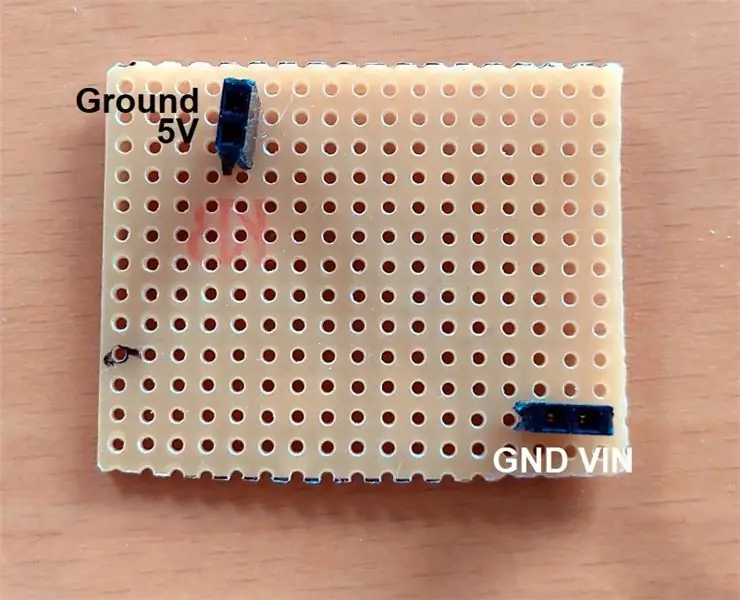

วางส่วนหัวของหญิงสองคนเพื่อให้ตรงกับตำแหน่งของ
1) VIN และ GND ของ Arduino
2) 5V และกราวด์ของแหล่งจ่ายไฟ
เชื่อมต่อ VIN +/- และ VOUT +/- กับหมุดของส่วนหัวของตัวเมีย
ขั้นตอนที่ 4: การประกอบ



ใส่บอร์ดจ่ายไฟลงในเคส ฉันใช้หมุดเพื่อยึดบอร์ด เสียบปลั๊กแผงควบคุมและติดตั้งด้านบนของเคส
นั่นคือเครื่องทดสอบเซอร์โวสองโหมด รูปภาพแสดงวิธีเชื่อมต่อแหล่งจ่ายไฟ 5V และเซอร์โวมอเตอร์ สีมีความสำคัญ!
ขั้นตอนที่ 5: การเขียนโปรแกรม
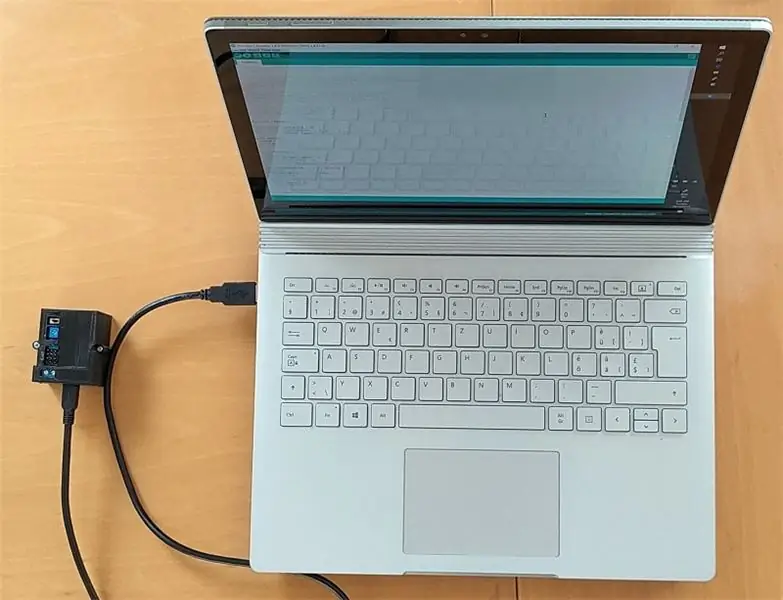
สิ่งที่แนบมาคือ Arduino Sketch (TmstApp.ino) ที่คุณสามารถเปิดด้วย Arduino IDE และอัปโหลดไปยังอุปกรณ์ได้ สามารถดาวน์โหลด Arduino IDE ได้จาก:
เมื่อคุณเปิด Arduino IDE และเชื่อมต่อ Two-Mode Servo Tester แล้ว ให้เลือกพอร์ต (เช่น COM5) และบอร์ด (Arduino Nano) ในเมนู Tools ตรวจสอบ/ตั้งค่าโปรเซสเซอร์ภายใต้เครื่องมือด้วย สำหรับ Arduino clone ที่ฉันใช้ โปรเซสเซอร์คือ 'ATmega328P (Old Bootloader)'
เมื่อคุณกดปุ่มแถบเครื่องมืออัปโหลด โปรแกรมจะคอมไพล์และอัปโหลดไปยังอุปกรณ์ เครื่องทดสอบเซอร์โวสองโหมดของคุณพร้อมแล้ว!
แนะนำ:
DIY 37 Leds เกมรูเล็ต Arduino: 3 ขั้นตอน (พร้อมรูปภาพ)

DIY 37 Leds เกมรูเล็ต Arduino: รูเล็ตเป็นเกมคาสิโนที่ตั้งชื่อตามคำภาษาฝรั่งเศสหมายถึงวงล้อเล็ก
หมวกนิรภัย Covid ส่วนที่ 1: บทนำสู่ Tinkercad Circuits!: 20 ขั้นตอน (พร้อมรูปภาพ)

Covid Safety Helmet ตอนที่ 1: บทนำสู่ Tinkercad Circuits!: สวัสดีเพื่อน ๆ ในชุดสองตอนนี้ เราจะเรียนรู้วิธีใช้วงจรของ Tinkercad - เครื่องมือที่สนุก ทรงพลัง และให้ความรู้สำหรับการเรียนรู้เกี่ยวกับวิธีการทำงานของวงจร! หนึ่งในวิธีที่ดีที่สุดในการเรียนรู้คือการทำ ดังนั้น อันดับแรก เราจะออกแบบโครงการของเราเอง: th
Bolt - DIY Wireless Charging Night Clock (6 ขั้นตอน): 6 ขั้นตอน (พร้อมรูปภาพ)

Bolt - DIY Wireless Charging Night Clock (6 ขั้นตอน): การชาร์จแบบเหนี่ยวนำ (เรียกอีกอย่างว่าการชาร์จแบบไร้สายหรือการชาร์จแบบไร้สาย) เป็นการถ่ายโอนพลังงานแบบไร้สาย ใช้การเหนี่ยวนำแม่เหล็กไฟฟ้าเพื่อจ่ายกระแสไฟฟ้าให้กับอุปกรณ์พกพา แอปพลิเคชั่นที่พบบ่อยที่สุดคือ Qi Wireless Charging st
4 ขั้นตอน Digital Sequencer: 19 ขั้นตอน (พร้อมรูปภาพ)

4 ขั้นตอน Digital Sequencer: CPE 133, Cal Poly San Luis Obispo ผู้สร้างโปรเจ็กต์: Jayson Johnston และ Bjorn Nelson ในอุตสาหกรรมเพลงในปัจจุบัน ซึ่งเป็นหนึ่งใน “instruments” เป็นเครื่องสังเคราะห์เสียงดิจิตอล ดนตรีทุกประเภท ตั้งแต่ฮิปฮอป ป๊อป และอีฟ
ป้ายโฆษณาแบบพกพาราคาถูกเพียง 10 ขั้นตอน!!: 13 ขั้นตอน (พร้อมรูปภาพ)

ป้ายโฆษณาแบบพกพาราคาถูกเพียง 10 ขั้นตอน!!: ทำป้ายโฆษณาแบบพกพาราคาถูกด้วยตัวเอง ด้วยป้ายนี้ คุณสามารถแสดงข้อความหรือโลโก้ของคุณได้ทุกที่ทั่วทั้งเมือง คำแนะนำนี้เป็นการตอบสนองต่อ/ปรับปรุง/เปลี่ยนแปลงของ: https://www.instructables.com/id/Low-Cost-Illuminated-
